Unduh dan Perbarui Driver Samsung Xpress M2876ND
Diterbitkan: 2023-03-02Lihat seluruh utas panduan untuk mengetahui cara mengunduh dan memperbarui driver Samsung Xpress M2876ND untuk Windows 11/10 dengan mudah menggunakan berbagai metode.
Selain smartphone, brand Samsung juga memproduksi printer, scanner, laptop, tablet, TV, dan perangkat lainnya untuk pengguna. Ini adalah salah satu merek elektronik paling tepercaya yang telah menguasai hati jutaan orang sejak awal.
Printer Samsung cukup efektif dan ramah pengguna. Ada beberapa seri dan edisi printer yang memenuhi kebutuhan pencetakan khusus pengguna. Dari printer rumah kecil yang mencetak beberapa halaman sekaligus hingga printer kantor besar yang mencetak ratusan halaman sekaligus, Anda mendapatkan berbagai alternatif untuk dipilih sesuai pilihan Anda.
Salah satu printer tersebut adalah Samsung Xpress M2876ND. Ini adalah printer berukuran sedang yang sempurna untuk kebutuhan kantor biasa. Namun, untuk menggunakan printer dengan sempurna, Anda perlu menjalankan pengunduhan dan pembaruan driver Samsung Xpress M2876ND pada Windows 11/10. Untuk ini, Anda perlu mengambil bantuan metode tertentu. Kami akan membuat daftar dan menjelaskan metode ini dengan bantuan panduan ini.
Bagaimana cara Mengunduh Driver Samsung Xpress M2876ND untuk Windows?
Di bawah ini adalah tiga metode yang memungkinkan Anda untuk menjalankan pengunduhan dan pembaruan driver Samsung Xpress M2876ND di Windows. Dua metode pertama adalah manual dan yang terakhir otomatis. Jadi, jika Anda ingin melewati semua kerumitan, langsung gunakan metode terakhir. Sisanya terserah padamu.
Metode 1: Kunjungi Halaman Dukungan Resmi untuk Pengemudi
Salah satu metode paling andal untuk mengunduh dan memperbarui driver apa pun adalah dengan mengunjungi halaman dukungan situs web pabrikan. Namun, beberapa waktu lalu, Samsung mengalihdayakan layanan dukungan untuk printer, pemindai, dan berbagai perangkat lainnya ke HP. Oleh karena itu, untuk menjalankan pengunduhan dan pembaruan driver pemindai Samsung Xpress M2876ND, Anda perlu mengunjungi situs web resmi HP dan menggunakan halaman dukungannya untuk hal yang sama.
Lebih mudah diucapkan daripada dilakukan. Karenanya, kami menyediakan prosedur terperinci di bawah ini untuk menggunakan halaman dukungan HP dan mendapatkan driver yang diperlukan untuk printer Samsung:
- Kunjungi Website Resmi HP untuk memulai.
- Arahkan penunjuk tetikus Anda ke menuDukungan , dan klik Perangkat Lunak & Driverdi bawah kategoriPemecahan Masalah.
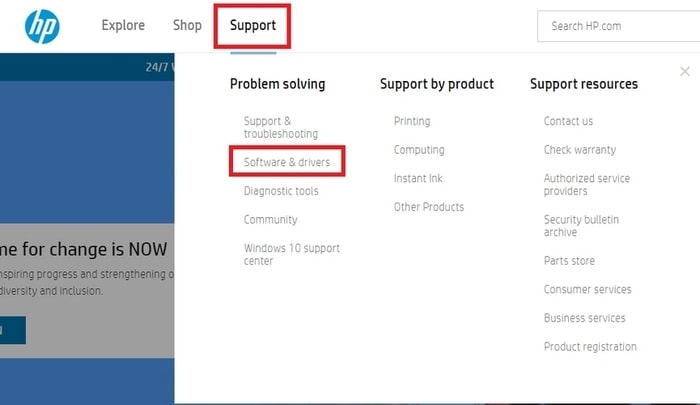
- Klik pada kategori perangkat bernamaPrinter .
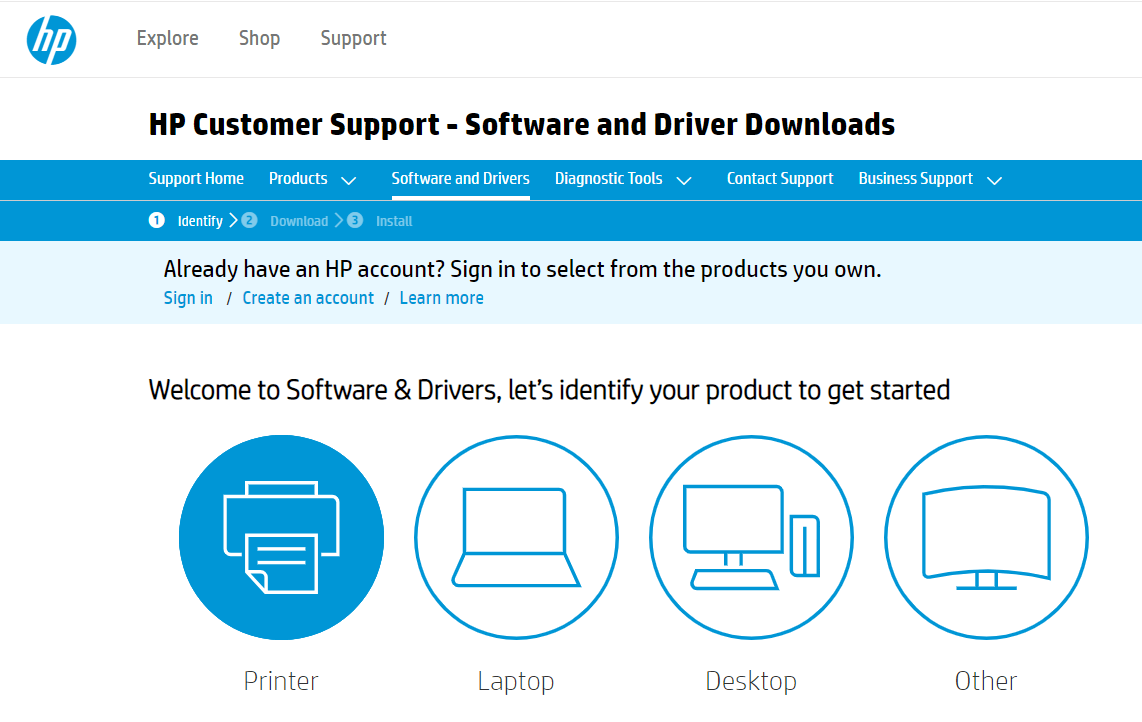
- Di bagian pencarian, ketikM2876ND , dan klik saran produk pertama yang muncul.
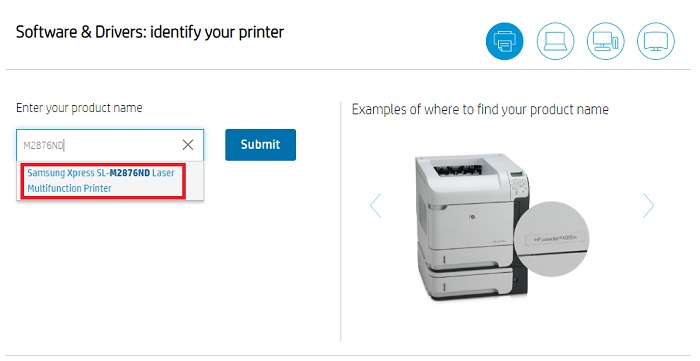
- Di halaman berikutnya, klik opsi yang menyatakanPilih OS yang berbeda .
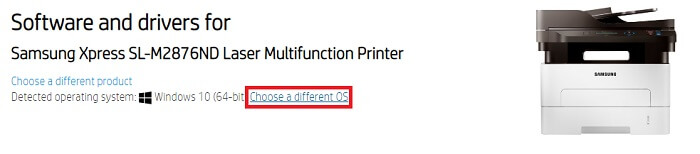
- Dari jendela pop-up,pilih sistem operasi yang digunakan perangkat Anda dan klik Ubah.(Lewati langkah ini jika OS yang terdeteksi sudah benar)
- KlikAll Drivers untuk memperluasnya.Demikian pula, perluas semua kategori lainnya.
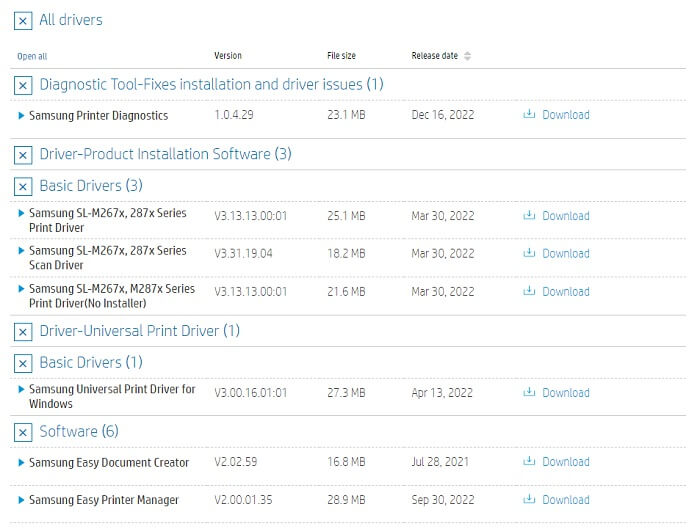
- Dari daftar driver yang muncul,Unduh yang ingin Anda instal.
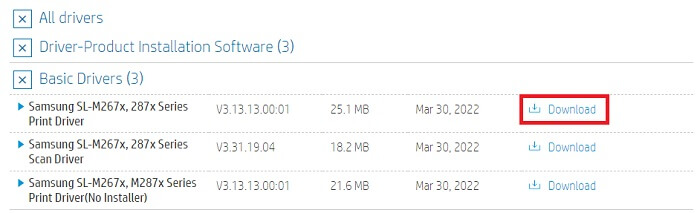
- Saat pengunduhan selesai, buka folder Unduhan dan jalankan file yang diunduh. Instal driver menggunakanpetunjuk di layar yang muncul.
- Mulai ulang sistem saat driver diinstal.
Jadi, ini adalah bagaimana Anda dapat menjalankan unduhan gratis driver Samsung M2876ND dan instalasi manual yang sama. Jika Anda tidak dapat menggunakan solusi di atas, Anda dapat mencoba yang berikutnya.
Baca juga: Unduh Driver Samsung M2020W untuk PC [Mudah]
Metode 2: Carilah Bantuan Pengelola Perangkat
Solusi lain yang layak namun manual yang membantu Anda mengunduh dan memperbarui driver Samsung Xpress M2876ND adalah dengan menggunakan Device Manager. Seperti namanya, Pengelola Perangkat adalah utilitas canggih, terintegrasi dengan setiap perangkat Windows, yang memungkinkan Anda mengontrol semua perangkat yang terhubung ke sistem Anda. Alat ini dapat mengelola perangkat internal dan eksternal untuk Anda. Ikuti langkah-langkah di bawah ini untuk memahami bagaimana Anda dapat menggunakan Pengelola Perangkat untuk pembaruan driver Samsung Xpress M2876ND:

- Pertama, tekan kombinasi tombol Win+ X untuk membuka menu Start, dan klikDevice Manageruntuk menjalankan utilitas.
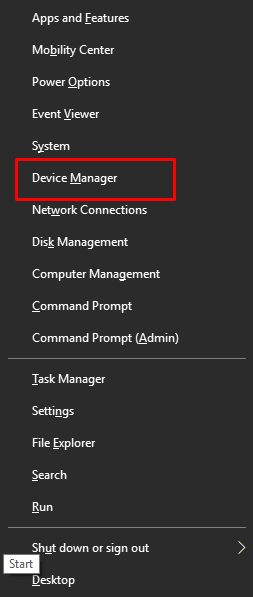
- Tunggu sebentar saat alat muncul. Klik dua kali pada semua kategori yang terkait denganPrinter atau Print .
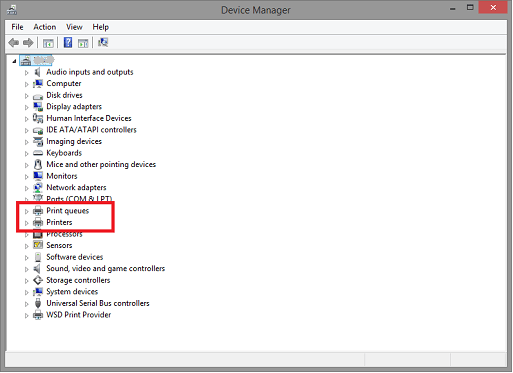
- Setidaknya dalam salah satu kategori ini, Anda akan menemukanprinter pemindai Samsung Xpress M2876ND .Klik kanan pada yang sama dan klikPerbarui Driver untuk melanjutkan.
- Anda mungkin menghadapi pop-up yang meminta Anda untuk menyatakan jenis pengunduhan driver. Klik Cari Secara Otomatis untuk Pembaruan Driver untuk melanjutkan.
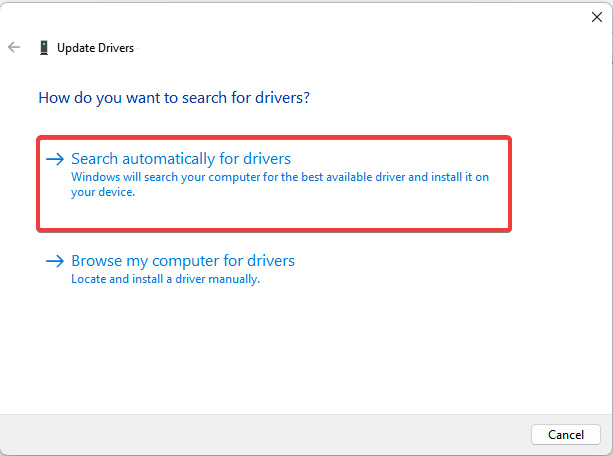
- Utilitas akan mencari pembaruan, dan mengambil bantuan petunjuk di layar yang mengikuti untukmenginstal driver .
- Mulai ulang perangkat saat pembaruan diinstal.
Ini adalah metode manual lain yang memungkinkan Anda untuk menjalankan pengunduhan dan pembaruan driver Samsung Xpress M2876ND. Namun, Anda mungkin tidak dapat memperbarui drive menggunakan metode ini karena langkah-langkahnya yang rumit. Ikuti solusi berikutnya, otomatis, untuk kemudahan.
Baca juga: Unduh dan Pembaruan Driver USB Samsung untuk Windows 11/10
Metode 3: Perbarui Driver Secara Otomatis
Cara terakhir dan terakhir untuk memperbarui driver Samsung Xpress M2876ND adalah dengan menggunakan solusi otomatis bernama Bit Driver Updater. Alat ini sangat luar biasa dan menawarkan beberapa fitur terbaik di luar pembaruan driver asli. Dengan bantuan alat tersebut, Anda mendapatkan dua alternatif untuk memperbarui driver. Anda dapat mengunduh dan memperbarui driver secara instan atau menjadwalkan yang sama untuk periode yang diinginkan.
Selain itu, Bit Driver Updater adalah salah satu pembaru driver tercanggih yang tersedia untuk Windows. Alat ini menawarkan opsi cadangan dan pemulihan untuk Anda. Anda dapat membuat cadangan dari salah satu atau semua driver dan memulihkan atau berbagi yang sama jika diperlukan. Opsi ini sangat berguna bagi pengguna jika ada driver yang gagal atau rusak.
Dengan Bit Driver Updater, Anda mendapatkan akses ke berbagai fungsi. Anda juga dapat mengabaikan pembaruan driver untuk perangkat apa pun jika perlu. Antarmuka pengguna multibahasa dari perangkat lunak ini memungkinkan pengguna dari semua lokasi geografis untuk menggunakan alat ini dalam bahasa asli mereka. Alat ini mendukung bahasa seperti Jerman, Inggris, Prancis, Belanda, Jepang, dan banyak lagi.
Inilah bagian terbaik tentang perangkat lunak, ia hanya menawarkan driver bersertifikasi WHQL untuk Anda. Ini berarti bahwa semua pembaruan driver yang ditawarkan kepada Anda telah diverifikasi dan dapat diandalkan. Pembaruan driver tidak mengandung malware, trojan, virus, atau file berbahaya lainnya yang tersembunyi.
Itu tidak semua yang harus kami bagikan dengan Anda tentang Bit Driver Updater tetapi Anda akan mengetahui lebih banyak saat menggunakan alat ini. Jadi, mari kita lihat prosedur untuk menggunakan alat ini.
Bagaimana Cara Menggunakan Bit Driver Updater untuk Memperbarui Driver Samsung Xpress M2876ND?
Prosedur di bawah ini akan memungkinkan Anda untuk menjalankan pengunduhan dan pembaruan driver Samsung M2876ND gratis dengan Bit Driver Updater:
- Klik pada tombol yang disediakan di bawah ini untuk Mengunduh file pengaturan Bit Driver Updater .
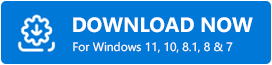
- Saat penginstal alat diunduh, jalankan, dan ikuti petunjuk di layar untukmenginstal pembaru .
- Setelah instalasi, jalankan alat, dan klik tombol Scan Drivers .Ini akan memungkinkan perangkat untuk mengetahui semua driver yang usang, rusak, hilang, dan rusak. Jika pemindaian sudah berlangsung, tunggu hingga selesai.
- Ketika pemindaian mendalam sistem untuk driver yang sudah ketinggalan zaman berhenti dan daftar driver muncul, klik tombolPerbarui Semua untuk mengunduh semua driver.Alternatifnya, Anda juga dapat menggunakan tombolPerbarui Sekarang untuk melanjutkan pembaruan driver individual.
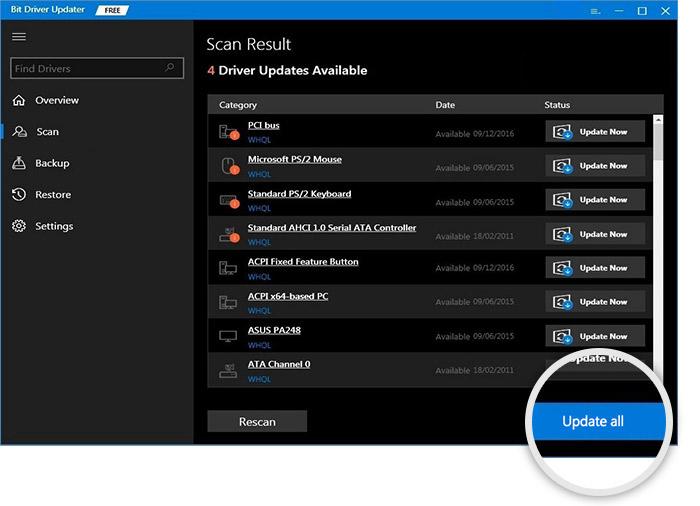
- Saat driver diinstal, mulai ulang sistem .
Unduhan dan Pembaruan Driver Samsung Xpress M2876ND: Berhasil
Jadi, di sini kita akan menyimpulkan seluruh proses cara mengunduh dan memperbarui driver Samsung Xpress M2876ND untuk Windows 10/11. Menggunakan salah satu dari solusi ini, Anda bisa mendapatkan driver printer yang diperlukan untuk perangkat Anda dengan mudah. Setelah Anda memperbarui driver, Anda tidak akan menghadapi masalah pencetakan, dan menjalankan perangkat pencetak/pemindai Anda dengan sempurna.
Metode manual untuk mengunduh dan memperbarui driver mungkin sedikit rumit untuk Anda. Kami menyarankan Anda menggunakan Bit Driver Updater karena memungkinkan Anda memperbarui driver Samsung Xpress M2876ND serta setiap driver perangkat lainnya dengan cukup mudah. Memperbarui driver juga akan meningkatkan kinerja sistem.
Jika Anda memiliki pertanyaan terkait blog, Anda dapat menanyakan hal yang sama di komentar di bawah. Anda juga dapat memberikan saran apa pun yang terkait dengan blog atau halaman blog yang sesuai. Jika Anda menyukai artikel ini, berlangganan buletin dari halaman. Juga, ikuti kami di Facebook, Twitter, Instagram, Pinterest, dan Tumblr untuk mendapatkan lebih banyak pembaruan tentang panduan seperti unduhan driver Samsung Xpress M2876ND ini.
